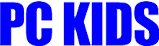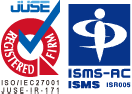ファイルシステム入門


ファイルシステムとは
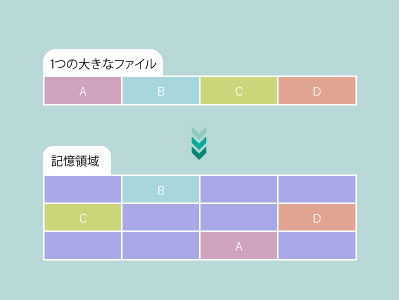
ファイルシステムとは、OSがファイルを管理するためのしくみです。ストレージ、外部記憶装置の記録の管理・制御がファイルシステムのメインの役割です。ストレージ内の領域には保存領域と、どこに何が保存されているか記録する管理領域があります。ちなみにフォルダは、この管理領域の一つです。データのまとまりがファイルという単位で束ねられ、ファイルシステムにおいてデータはファイル単位で管理されます。本で言えばindexのような、実際にデータを保存する領域とは別の領域に管理ブースを作り、作成日や最終更新日(タイムスタンプ)、どの階層に置くかなどの情報をその管理領域に記録しておきます。ファイルシステムの機能には、ファイル管理機能以外にも多様な機能があります。
ファイルシステムの種類と機能
ファイルシステムの様々な機能についてFunction
ファイルシステムとは、OSがファイルを管理するためのしくみです。ストレージや外部記憶装置の記録の管理・制御がファイルシステムのメインの役割です。ストレージ内の領域には、保存領域とどこに何が保存されているか記録する管理領域があります。データはファイル単位で管理され、作成日や最終更新日(タイムスタンプ)、どの階層に置かれるかなどの情報を管理領域に記録しておきます。ファイルシステムの機能には、ファイル管理機能以外にも多様な機能があります。
- リンク機能
- ファイルシステム上の別のファイルを参照することができるリンクファイルという特殊なファイルを作成します。
- ファイルの保存機能
- 「名前を付けて保存」でドキュメントを保存すると、ファイル名が付いたファイルとして保存できます。
- ファイルの暗号化機能
- ファイルを暗号化ファイルとして保存し、パスワードを使ってファイルの閲覧・操作権限を管理できます。
- ファイルの圧縮機能
- データを圧縮して保存することでディスク領域を節約できます。
ファイルシステムの確認方法
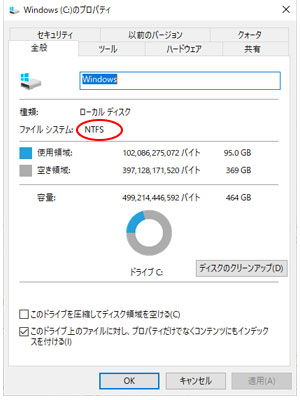
使われているファイルシステムをWindows10で確認する方法をご紹介します。
- 1. エクスプローラから「PC」を選び、「デバイスとドライブ」からファイルシステムを確認したいドライブを選ぶ。
- 2. ドライブのアイコンを右クリックし、項目から「プロパティ」を選ぶ
- 3. 全般タブのファイルシステムの箇所を見ると、どのファイルシステムでフォーマットされているか確認できる。
ファイルシステムの種類についてType
ファイルシステムは、OSごとに規格が異なり、扱えるドライブが変わります。例えば、Windowsであれば、「FAT」や「NTFS」を使いますが、バージョンやエディションによって使用するファイルシステムは違います。Mac OSでは、「HFS+」を使っていましたが、2016年から「APFS」が使われるようになりました。Linuxでは「XFS」や「ext4」と呼ばれるファイルシステムを使っています。主なファイルシステムをご紹介します。
- FAT16
- WindowsMacWindows 95、Windows NT、Windows 3.1、DOSなどの古いOSでも使用可能。1つの領域として確保できる容量は最大2047MBまでです。作成できるボリューム、扱える1ファイルの容量が2GBと小さい。確保する領域が512MB以下のときは、FAT16としてフォーマットされます。macOSでも利用可能。
- FAT32
- WindowsMacクラスタサイズがFAT16よりも小さく、ディスクを効率的に使用可能。1つの領域として確保できる容量は最大2テラバイトまで。1ファイルの容量は最大4GB。(Windows 98/98Seの場合は2GBまで。)Windows 95、Windows NT、Windows 3.1、DOSなどでは使用不可能。Windows 2000、Windows XP、Windows Vistaの場合、FAT32でフォーマットされた領域作成はOSの制限により32GBまでです。macOSでも利用可能。
- NTFS
- Windowsファイルが4GB以上でも保存できます。作成できるボリューム、扱える1ファイルの容量共に制限はありません。Windows Me/ 98SE/ 98/ 95、Windows NT(※Windows NT4.0はNTFSに対応)、Windows 3.1、DOSなどでは使用不可。macOSでは読み取りはできますが、書き込みはできません。PC以外では殆ど使用しません。
- exFAT
- WindowsMacファイルが4GB以上でも保存できます。作成できるボリューム、扱える1ファイルの容量共に制限はありません。32GB以上の領域を1ボリュームとして設定できます。内蔵HDDには使用不可。使用可能なOSが限定され、またアップデートが必要な場合があります。macOSでも利用可能。
- HFS
- Mac1ボリュームあたりの最大容量は約2TB。1ファイルの最大サイズは約2GB Classic Mac OS 、Mac OS X v10.5までのmacOSのみに対応。新規にフォーマットする場合、Mac OS X 10.5.3以降は選択できません(既にサポート終了)。Mac OS専用のファイルシステム。
- HFS+
- Mac最大ボリュームおよびファイルサイズは約8EB(エクサバイト)(OSのバージョンによって異なります。)一度HFS+にすると、MacOS 8.1より古いMac OSに対応できなくなります。Mac OS X 10.3以降のMac OSに対応。基本的にMac専用のファイルシステムなので、Windowsとの互換性はありません。ちなみにMac用フォーマットのUSBメモリーはコンビニのコピー機や写真屋のDPE機で読めません。
- APFS
- MacCoreStorageが撤廃され、APFS Containerというシステムが導入され、HFS+のファイルシステムとはがらりと変わりました。APFSでは、ファイルシステム自体に暗号化の機能が搭載されました。また、論理ボリュームの保全だけでは、平文のデータを取得できなくなりました。ファイルコピーがマルチスレッド化された為ファイルコピーが速く、パーティションサイズが可変になりました。ファイル管理がHFS+の32ビットから64ビットになり、より多くのファイルが扱えます。 macOS専用です。macOS 10.12 Sierra以前のMacではデータの読み書きができません。基本的にMac専用のファイルシステムなのでWindowsとの互換性はありません。HFS+からAPFSに変換はできますが逆はできません。TimeMachineはバックアップ先の外付けHDDとしてAPFSをサポートしていないので、。APFSでフォーマットされたHDDをバックアップ先として指定するとHFS+で再フォーマットされます。
- XFS
- LinuxXFSは、主にLinuxで使用されるファイルシステムです。UNIX系のファイルシステムは階層構造でファイルを保存するのが特徴です。64ビットのジャーナリングファイルシステムで堅牢性が高いのですが、削除したファイルを復旧することはできません。
ファイルシステム変換方法Method
使用しているOSに対応しているファイルシステムであれば、変換が可能です。例えば、FAT32でフォーマットされた外付けHDDに4GB以上のファイルを保存したいときは、そのHDDをNTFSかexFATにフォーマットしなおせばファイルを保存できるようになります。Windowsのみで使う場合、安定性・安全性から見れば、NTFSでフォーマットすることをおすすめします。また、Windows、Macの両方で記憶媒体を使う場合に単一のパーティション或いは一つのファイルが4GBを超えるときは、exFATでフォーマットしてください。
変換方法にはエクスプローラーから変換する方法とコンバートで変換する方法、ディスクの管理から変換する方法等があります。
※必ずバックアップをとってからフォーマットを行って下さい。
- エクスプローラから変換
-
ファイルシステムの変換方法 クイックフォーマット
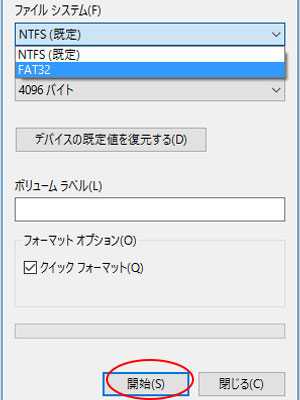
使われているファイルシステムをWindows10のエクスプローラーで変換する方法で、比較的簡単なクイックフォーマットという方法をご紹介します。
- 1. タスクバーにある「エクスプローラー」をクリック
- 2. PCのデバイスとドライブからフォーマットしたいドライブを選んで右クリックし項目からフォーマットを選ぶ
- 3. 選択肢の中から適用したいファイルシステムを選び、「開始」をクリックする。
- 4. 「フォーマットするとこのディスクのすべてのデータが消去されます。…」という警告が出ますので、フォーマットする場合は、「OK」をクリックして実行します。
- コンバートで変換
- ファイルシステムのコンバートでは、保存したデータを残したままファイルシステムを変換できます。コマンドプロンプトを起動してコマンドを実行することで変換します。(ここでは、実際に入力するコマンドは割愛します。)ファイルシステムのコンバートを行うには変換するドライブにある程度の空き容量が必要となります。注意しなければいけないのは、NTFSからFAT32には変換できません。この場合は、フォーマットが必要になります。